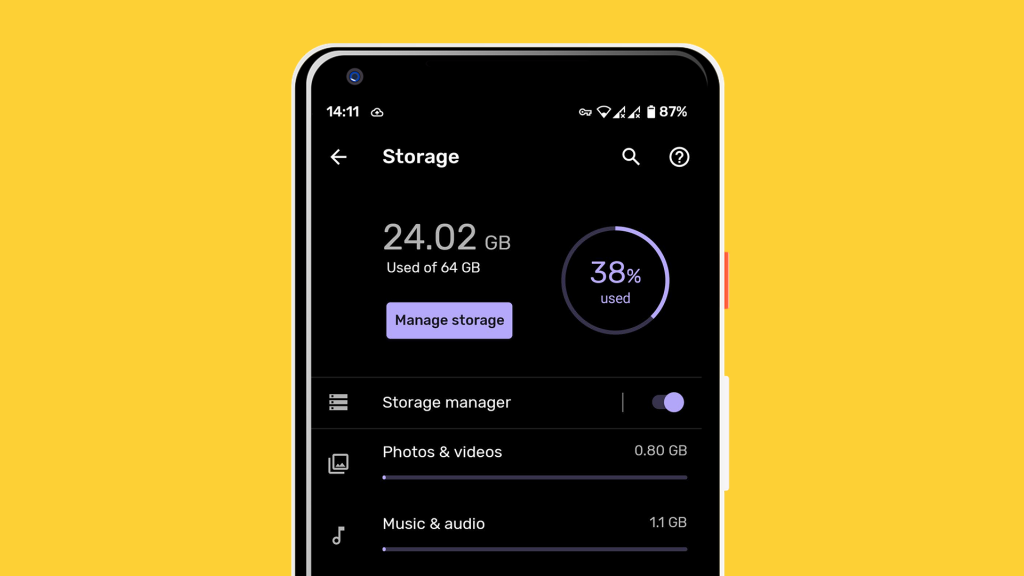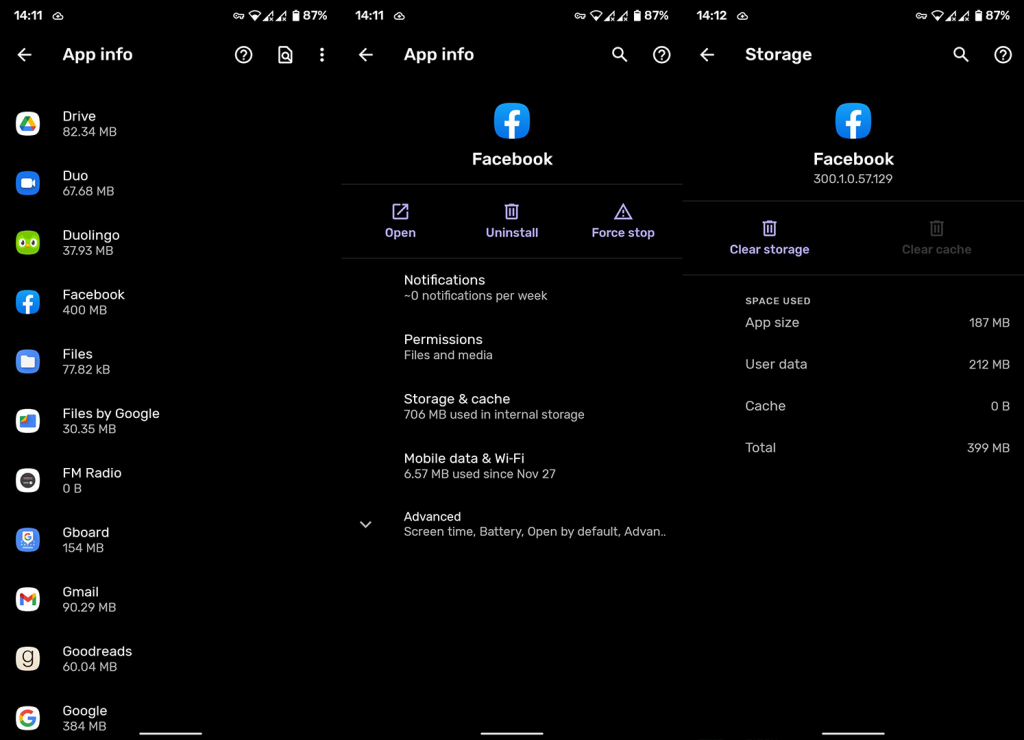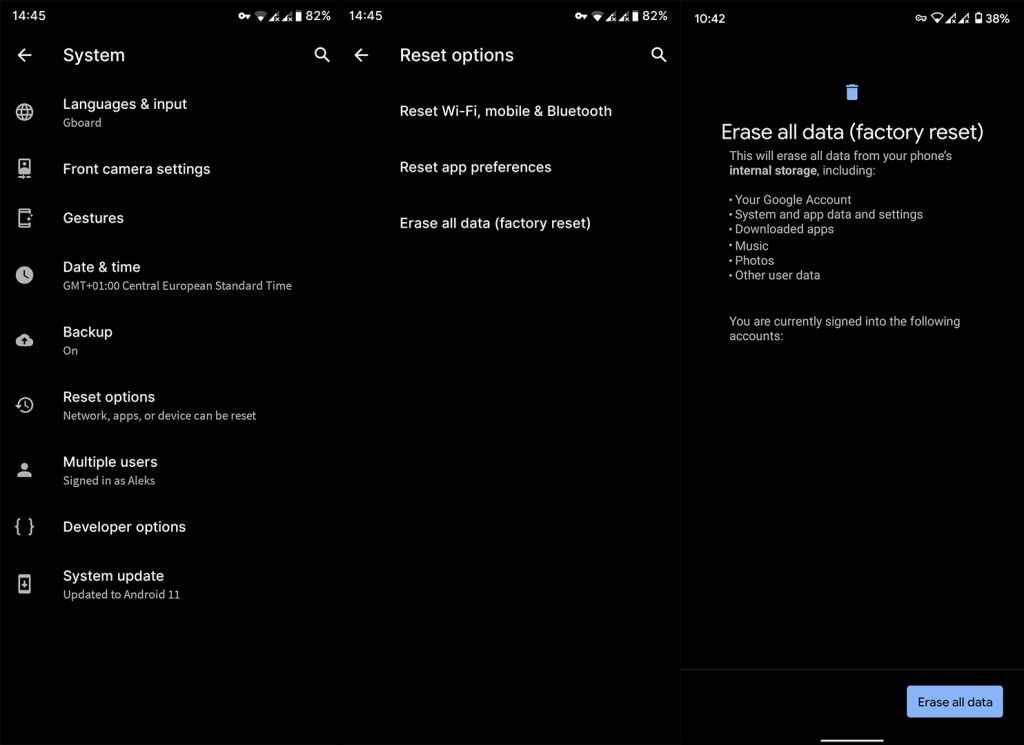Annak ellenére, hogy a modern eszközök általában több mint elegendő tárhellyel rendelkeznek, mindennek van határa. Főleg, ha a tárhely hátránya, és sok nagy felbontású videót, fotót készítesz, AAA játékokkal játszol és sok zenét tárolsz. Hosszabb időn keresztül hajlamos megtelni. És néhány felhasználó nem tudja frissíteni az alkalmazásokat vagy a rendszer firmware-t Androidon a „Tárhely megtelt” hiba miatt. Ma megmutatjuk, hogyan lehet egyszerűen megoldani ezt a problémát úgy, hogy helyet hagy a belső tárhelyen.
A „Tárhely megtelt” probléma megoldása Androidon
- Használjon felhő- vagy számítógépes tárhelyet a tárhely felszabadításához
- Vizsgálja meg tárhelyén a „legnehezebb” fájlokat
- Használja az SD-kártyát belső tárhelyként
- Alkalmazások gyorsítótárának törlése
- Állítsa vissza a készüléket a gyári beállításokra
1. Használjon felhőalapú vagy számítógépes tárhelyet a tárhely felszabadításához
Mindenekelőtt az online tárolók jelentik a legjobb megoldást arra, hogy könnyen eltegye adatait, és bármikor elérje azokat. Ráadásul ez a legbiztonságosabb lehetőség. Elveszítheti vagy eltörheti telefonját, vagy megsérülhet az SD-adatok.
A feltöltött fájlokkal biztos lehet benne, hogy másnap is ott lesznek: biztonságosan és hozzáférhetően. Az Android implementálja a Google Fotókat , amely korlátlan fotótárolást kínál (legalább 2021 június végéig). Más fájltípusok esetén választhat a Dropbox, a One Drive, a Google Drive, a MEGA és még sok más közül.
Egy életképes megoldás az adatok számítógépre átvitele. Igaz, útközben nem fogod tudni elérni, de ne feledd, így több hely lesz az új fényképek, videók és egyéb multimédiás fájlok számára. Mindezt úgy, hogy elegendő tárhelyet kell tartani, hogy elkerülje a „Tárhely megtelt” hibát az Androidon.
2. Vizsgálja meg tárhelyét, hogy megtalálja-e a „legnehezebb” fájlokat
Az Android telefonok beépített tárolóeszközzel rendelkeznek, amely betekintést nyújt abba, hogy pontosan mi foglalja el ezt a rengeteg helyet a tárhelyen. Ez elég jó a meghajtó klasszikus tisztításához, de nem mutatja meg az összes részletet.
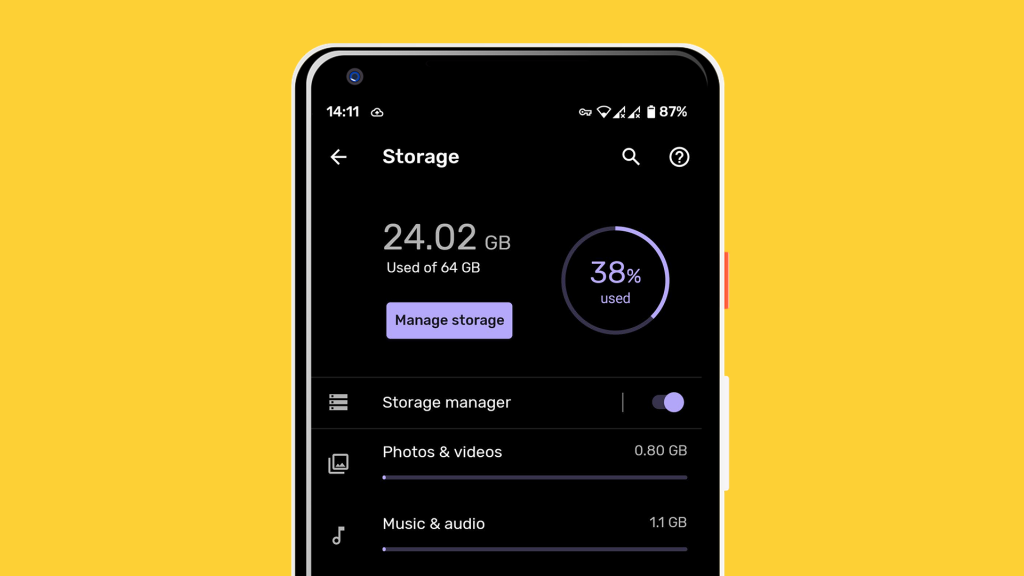
Vannak maradék eltávolított alkalmazások és szükségtelen vagy duplikált fájlok. Sok OEM kínál mindenféle tisztítószert ennek kezelésére, de használhat harmadik féltől származó alkalmazásokat is, mint például a Google Fájlkezelője, SD Maid és hasonló alkalmazások.
Ezenkívül valószínűleg el szeretné távolítani a ritkán használt alkalmazásokat, és további tárhelyet szeretne felszabadítani. Valószínűleg van néhány olyan alkalmazás az eszközén, amelyeknek nincs különösebb haszna, és jó ötlet lenne eltávolítani őket. Ne feledje, hogy szükség esetén néhány perc alatt telepítheti őket az Áruházból.
3. Használja az SD-kártyát belső tárhelyként
Mindenki tudja, hogy az SD-kártyát külső tárolóként használhatja multimédiás fájlokhoz. Természetesen, ha készüléke a jelenlegi iparági trendek ellenére támogatja az SD-kártyákat. Bármikor használhatja SD-kártyáját zenék, videók és fényképek átvitelére, hogy helyet ürítsen a belső tárhelyen.
De mi van, ha beállíthatja, hogy telefonja belső tárhelyként olvassa az SD-kártyát? Az Android 6.0 Marshmallow után lehetőség van az SD-kártya belső tárhelyének beállítására.
Bár ez több helyet biztosít az alkalmazások számára, van néhány hátránya. Először is, az SD-kártya valószínűleg lassabb, mint a normál belső tárhely. Másodszor, a formázás után az SD-kártya nem érhető el más eszközökről. Sőt, mivel a rendszer belső, nem pedig külső memóriaként fogja olvasni, ezért nem szabad eltávolítani. Mégis, ha nem így van, vegyen magának egy gyors SD-t, és próbálja ki.
Ehhez kövesse az utasításokat:
- Helyezze be az SD kártyát .
- Koppintson a Beállítás elemre .
- Válassza a Használja belső tárhelyként lehetőséget .
- A kártya formázásra kerül, és minden adata elveszik.
- Válassza az Áthelyezés most vagy az Áthelyezés később lehetőséget .
Ne feledje, hogy bármikor visszaállíthatja az SD-t külső tárolóra, vagy áttelepítheti a fájlokat. Ezt megteheti a Beállítások > Tárhely és USB > Érintse meg a kártya nevét > Beállítások menüpontot.
4. Törölje az alkalmazások gyorsítótárát
Ne lepődjön meg, ha azt látja, hogy egy 100 MB-os alkalmazás egy idő után 1 GB tárhelyet foglal el. A helyzet az, hogy az alkalmazás, a gyorsítótár és az adatok ebben az összegben vannak összefoglalva. Ha például a WhatsApp-ot használja, és elküldi a fényképeket barátainak, az összes fotó az alkalmazás adatmappájában lesz tárolva. Nem is beszélve a Facebookról, amely mindent helyben gyorsítótáraz, és sok tárhelyet foglal el. Tehát a gyorsítótár és az adatok időnkénti tisztítása sok helyet szabadíthat fel.
Ehhez kövesse az utasításokat:
- Nyissa meg a Beállítások lehetőséget .
- Válassza az Alkalmazások és értesítések lehetőséget .
- Bontsa ki az Összes alkalmazás elemet .
- A listában keresse meg az összes nagy alkalmazást, és nyissa meg őket egyenként.
- Koppintson a Tárhely elemre .
- Gyorsítótár törlése.
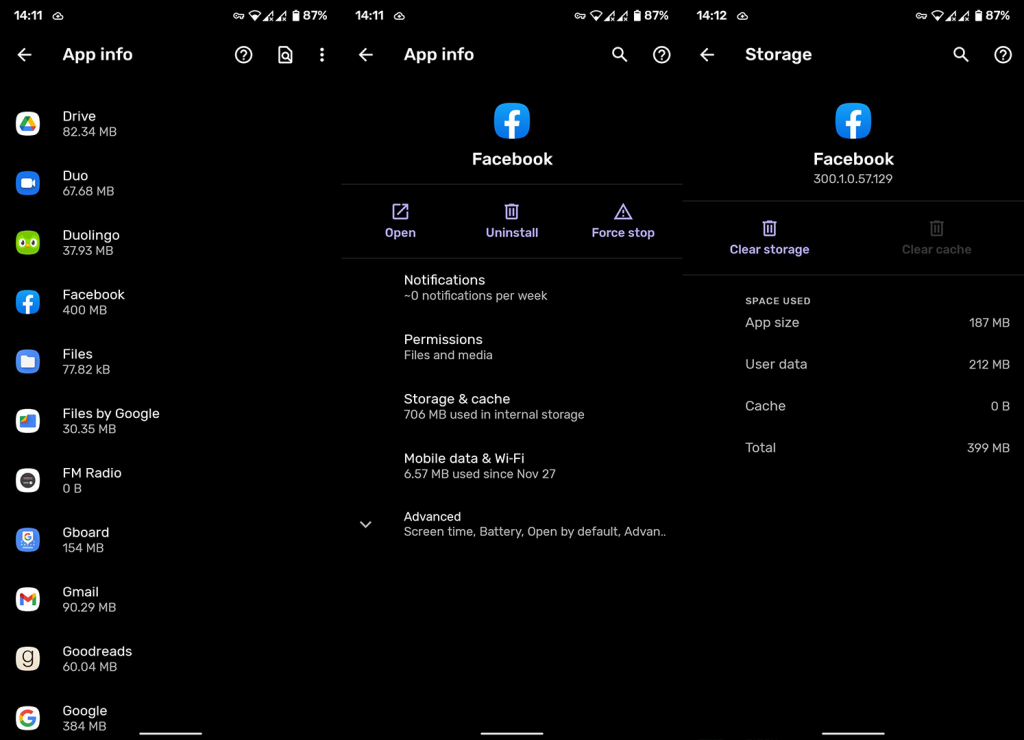
- Az alkalmazásokból is törölheti az adatokat. Csak győződjön meg arról, hogy a kapcsolódó fájlokról, például a fogadott fényképekről és a bejelentkezési adatokról biztonsági másolat készül.
5. Állítsa vissza a készülék gyári beállításait
Végül, ha továbbra is a „Tárhely megtelt” hibaüzenet jelenik meg Android-eszközén, annak ellenére, hogy több mint elegendő helyet foglal el, javasoljuk, hogy állítsa vissza az eszközt a gyári beállításokra. Minden, amit a gyári beállítások visszaállításáról tudni kell, itt található . Az adatvesztés elkerülése érdekében szigorúan kövesse az utasításokat.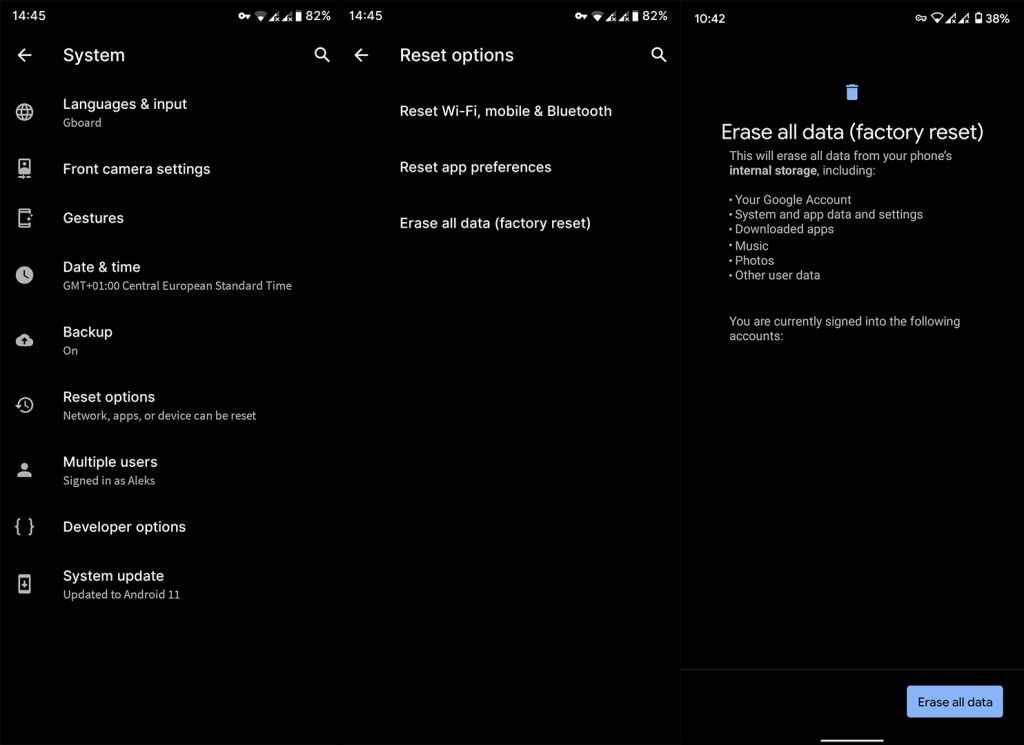
Ez az. Köszönjük, hogy elolvasta, és mindenképpen nézze meg oldalainkat, ahol további informatív és oktatási tartalmakat talál Android és iOS rendszeren.
A szerkesztő megjegyzése: Ezt a cikket eredetileg 2017 januárjában tették közzé. Gondoskodtunk arról, hogy a frissesség és a pontosság érdekében átalakítsuk.